I USA er iMessage en af de første funktioner, iPhone-brugere nævner som en fordel i forhold til Android. I resten af verden er der ingen, der bekymrer sig, fordi alle bruger WhatsApp og andre tjenester på tværs af platforme.
Men der er mange fede funktioner i Messages-appen i disse dage - vi har tidligere dækket, hvordan man redigere og annullere afsendelse af beskeder og del din skærm. Her er fem flere skjulte funktioner i Apples beskedapp. Fortsæt med at læse eller se videoen nedenfor.
Skjulte funktioner i iMessage
Nr. 1: Skriv en besked med fed tekst

Skærmbillede: D. Griffin Jones/Cult of Mac
Du kan kun skrive almindelig, uformateret tekst inde i en iMessage - medmindre du slår denne ene gamle funktion til. Gå til Indstillinger > Beskeder og tænd Vis emnefelt.
Alt, hvad du sætter i emnefeltet, vises med fed skrift. Desværre betyder det, at du kun kan have din fed tekst øverst i beskeden, ikke hvor som helst i midten. Alligevel kan du bruge den fede tekst til at få nogens opmærksomhed eller formidle en følelse af, at det haster.
Dette kommer fra en tid, hvor tekstbeskeder på primitive mobiltelefoner fungerede mere som e-mail end de kontinuerlige samtaler, vi ser i dag. (Jeg brugte engang noget i retning af fem minutter på at skrive en enkelt tekstbesked på min Sony Ericsson Z500 kun for at finde ud af, at det ikke blev leveret - jeg havde ikke tekstbeskeder i mit telefonabonnement.)
Nr. 2: Lav et tilpasset vibrationsmønster

Skærmbillede: D. Griffin Jones/Cult of Mac
Ved at oprette brugerdefinerede vibrationer for forskellige kontakter kan du identificere, hvem der sender en sms til dig alene ved hjælp af mønsteret. For at konfigurere en, skal du gå til en af dine kontakters sider i Beskeder, Telefon eller Kontakter. Første tryk Redigere, og tryk derefter på Teksttone > Vibration > Opret ny vibration.

Skærmbillede: D. Griffin Jones/Cult of Mac
Tryk på skærmen i det ønskede mønster, og tryk derefter på Hold op. Afspil det igen ved at trykke på Spil for at se, om du opnåede det ønskede resultat. Hvis ikke, start forfra ved at trykke på Optage. Tryk på Gemme når du er færdig, og giv dit tilpassede vibrationsmønster et navn.
Jeg opfordrer dig til at gøre det kort og godt. Gør ikke noget for komplekst og fancy, fordi det vil blive irriterende i lommen.
Denne funktion har eksisteret siden … gæt … nej, du tager sandsynligvis fejl: iOS 5 i 2011.
Bemærk også, at du kan vælge mellem en håndfuld indbyggede vibrationsmønstre, som Accent, S.O.S. og Staccato, hvis du ikke har lyst til at gå den fulde brugerdefinerede rute.
Nr. 3: Filtrer meddelelseslisten
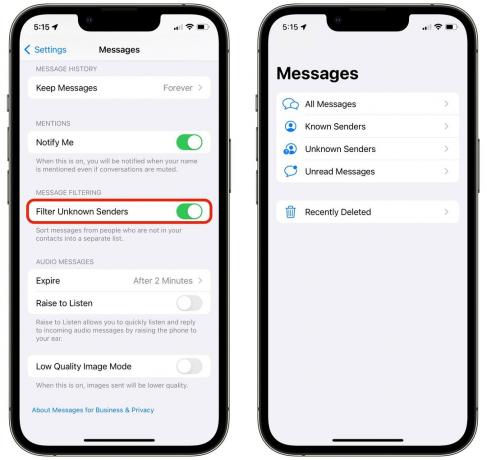
Skærmbillede: D. Griffin Jones/Cult of Mac
Ønsker du at holde din meddelelsesliste pæn og ren, fri for affald, der i stigende grad forurener det? Du kan filtrere alle tekstbeskeder fra robotter og spammere ved at placere dem på en separat liste. Bare gå til Indstillinger > Beskeder og aktivere Filtrer ukendte afsendere.
Nu, fra meddelelseslisten, har du mulighed for at stryge tilbage en gang mere. Du kan trykke på en liste, der kun viser dine kontakter (kendte afsendere), en liste over ukendte telefonnumre og robottekster (ukendte afsendere) og en kombineret liste over alt (Alle meddelelser).
Hvis dit mobilselskab understøtter det, vil du også se sektioner for Transaktioner og Kampagner. Du kan se nyligt slettede samtaler, hvor du enten kan slette dem permanent eller gendanne dem.
Nr. 4: Ryd op på listen over apps
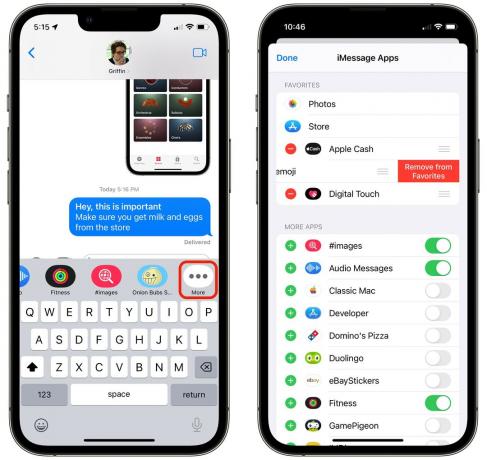
Skærmbillede: D. Griffin Jones/Cult of Mac
Introduceret i iOS 10, den iMessage App Store tog ikke ligefrem verden med storm. Folk kender det for det meste som stedet, hvor du downloader klistermærker eller GamePigeon at spille pool med din 12-årige nevø.
Du kan dog rydde op i det. I iMessage skal du trykke på App Store-ikonet og derefter rulle helt til højre på listen over iMessage-appikoner. Tryk derefter på Mere > Rediger, og tryk på minustegnet (−) for at slette alle de apps og klistermærkeark, du aldrig bruger. For de fleste mennesker er det dem alle.
Nr. 5: Tegn på en video, mens du optager
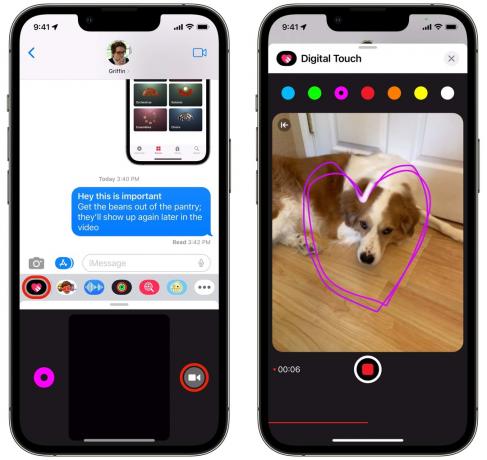
Skærmbillede: D. Griffin Jones/Cult of Mac
Digital Touch er en længe ignoreret funktion, der lader dig sende hurtige tegninger til dine venner. Men engang efter lanceringen tilføjede Apple muligheden for at tegne på et kort videoklip, mens du optager det
Dette kan være en sjov måde at vise dine venner, hvad du har gang i, eller sætte liv i et billede. Jeg kan forestille mig andre scenarier, hvor det også kan være nyttigt. Sig, at nogen har sendt dig til butikken, og at du skal afklare, hvad de præcist ville have dig til at hente - du kan tage en video og tegne en pil eller sætte en cirkel om det pågældende element, hvis du ikke er sikker.
På godt og ondt er der ingen nem måde at få disse udvidede videoer ind i dit fotobibliotek, hvis du vil beholde eller dele dem. De er flygtige i den samtale, de er i.
En ting mere: Brug iMessage fra en pc

Skærmbillede: Windows Insider Blog
Selvom jeg elsker Mac + iPhone-livsstilen, er der millioner af mennesker derude, der lider under at bruge Windows 11 på arbejdet eller til spil derhjemme. For alle, der bruger en pc, er det meget mindre forstyrrende at svare på beskeder og notifikationer direkte fra computeren end at trække en telefon op af lommen.
Med Telefonlink på Windows 11, kan du nu få dine tekster og meddelelser sendt til din computer.
Der er et par begrænsninger. Den har ikke adgang til hele din samtalehistorik, kun det, der kommer igennem, mens din iPhone er inden for Bluetooth-rækkevidde, når din computer er tændt. Det kan ikke sende eller modtage billeder, videoer eller filer. Og gruppechat virker ikke, kun en-til-en-samtaler.
Microsofts supportside lægger ud hvad du skal bruge for at køre Phone Link og hvordan man sætter det op.
Uanset hvad er det en stor bekvemmelighed for alle pc-brugere derude (når det virker). Og det er gratis.
Download fra: Microsoft
